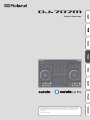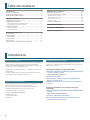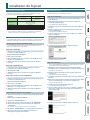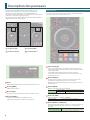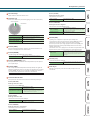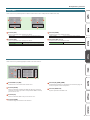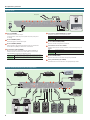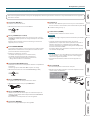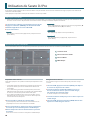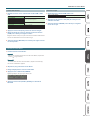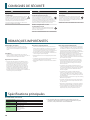Roland DJ-707M Mode d'emploi
- Catégorie
- Contrôleurs DJ
- Taper
- Mode d'emploi

Guide de démarrage
Avant d’utiliser l’appareil, veuillez lire attentivement les sections intitulées « CONSIGNES DE SÉCURITÉ »
et « REMARQUES IMPORTANTES » (dépliant « CONSIGNES DE SÉCURITÉ » et Guide de démarrage (p. 12)).
Après lecture, conservez les documents dans un endroit accessible pour pouvoir vous y reporter dès
que nécessaire.
© 2019 Roland Corporation

2
Introduction
À propos de ce document
Le Guide de démarrage (que nous appellerons ensuite « ce document »)
explique comment obtenir le logiciel dont vous aurez besoin an
d’utiliser le DJ-707M, comment régler les paramètres, et détaille les noms
ainsi que les fonctions des diérentes pièces.
Avant d’utiliser le DJ-707M, veuillez lire ce document ainsi que le mode
d’emploi (PDF).
Pour plus de détails sur la façon d’obtenir le mode d’emploi, reportez-
vous à « Téléchargement du Mode d’emploi » (p. 2).
Vérication des éléments fournis
Le DJ-707M comprend les éléments suivants. Prenez le temps de vérier
que tous ces articles ont été fournis avec le DJ-707M.
Si vous remarquez l’absence d’un élément, merci de contacter le
distributeur agréé Roland le plus proche dans votre pays.
5 Guide de démarrage (ce document)
5 Dépliant « CONSIGNES DE SÉCURITÉ »
5 Adaptateur secteur
5 Cordon d’alimentation
5 Câble USB
Téléchargement du Mode d’emploi
Le Mode d’emploi est disponible au format PDF. An de lire le Mode
d’emploi, vous avez besoin d’avoir ou d’installer un logiciel de lecture de
PDF sur votre ordinateur.
Téléchargement du Mode d’emploi du DJ-707M
1. Ouvrez un navigateur et accédez à la page web suivante pour
accéder à l’assistance Roland.
https://www.roland.com/support/
2. Recherchez « DJ-707M ».
3. Dans les modes d’emploi, recherchez « DJ-707M Owner’s
Manual » et cliquez dessus.
4. Téléchargez le manuel en suivant les instructions achées
à l’écran.
Téléchargement du Manuel de l’utilisateur du logiciel
Serato DJ Pro
1. Ouvrez un navigateur et accédez à la page web Serato DJ Pro
suivante.
https://serato.com/dj/pro/downloads
2. Cliquez sur « Manuals and Downloads ».
3. Dans « Manuals and Downloads », téléchargez le mode
d’emploi du logiciel Serato DJ Pro.
Table des matières
Introduction . . . . . . . . . . . . . . . . . . . . . . . . . . . . . . . . . . . . . . . . . . . . . 2
À propos de ce document . . . . . . . . . . . . . . . . . . . . . . . . . . . . . . . . . . . . 2
Vérication des éléments fournis . . . . . . . . . . . . . . . . . . . . . . . . . . . . . . 2
Téléchargement du Mode d’emploi . . . . . . . . . . . . . . . . . . . . . . . . . . . . 2
Installation du logiciel. . . . . . . . . . . . . . . . . . . . . . . . . . . . . . . . . . . 3
Conguration système requise . . . . . . . . . . . . . . . . . . . . . . . . . . . . . . . . 3
Téléchargement du logiciel . . . . . . . . . . . . . . . . . . . . . . . . . . . . . . . . . . . 3
Téléchargement du pilote USB du DJ-707M . . . . . . . . . . . . . . . . . . . . . 3
Téléchargement du logiciel Serato DJ Pro. . . . . . . . . . . . . . . . . . . . . . . 3
Installation du logiciel . . . . . . . . . . . . . . . . . . . . . . . . . . . . . . . . . . . . . . . 3
Utilisateurs de Mac OS . . . . . . . . . . . . . . . . . . . . . . . . . . . . . . . . . . . . . . 3
Utilisateurs Windows. . . . . . . . . . . . . . . . . . . . . . . . . . . . . . . . . . . . . . . . 3
Description des panneaux . . . . . . . . . . . . . . . . . . . . . . . . . . . . . . 4
Section de deck . . . . . . . . . . . . . . . . . . . . . . . . . . . . . . . . . . . . . . . . . . . . . 4
Section de mixage. . . . . . . . . . . . . . . . . . . . . . . . . . . . . . . . . . . . . . . . . . . 6
Section d’eets . . . . . . . . . . . . . . . . . . . . . . . . . . . . . . . . . . . . . . . . . . . . . 7
Section de micro . . . . . . . . . . . . . . . . . . . . . . . . . . . . . . . . . . . . . . . . . . . . 7
Panneau avant. . . . . . . . . . . . . . . . . . . . . . . . . . . . . . . . . . . . . . . . . . . . . . 8
Panneau arrière (branchement de votre équipement) . . . . . . . . . . . . 8
Utilisation de Serato DJ Pro . . . . . . . . . . . . . . . . . . . . . . . . . . . . . 10
Démarrage de Serato DJ Pro . . . . . . . . . . . . . . . . . . . . . . . . . . . . . . . . . . 10
Opérations de base dans Serato DJ Pro . . . . . . . . . . . . . . . . . . . . . . . . . 10
Importation d’une chanson . . . . . . . . . . . . . . . . . . . . . . . . . . . . . . . . . . 10
Chargement d’une chanson. . . . . . . . . . . . . . . . . . . . . . . . . . . . . . . . . . 10
Lecture d’un morceau. . . . . . . . . . . . . . . . . . . . . . . . . . . . . . . . . . . . . . . 11
Écoute au casque . . . . . . . . . . . . . . . . . . . . . . . . . . . . . . . . . . . . . . . . . . 11
Fermeture de Serato DJ Pro . . . . . . . . . . . . . . . . . . . . . . . . . . . . . . . . . . . 11
CONSIGNES DE SÉCURITÉ . . . . . . . . . . . . . . . . . . . . . . . . . . . . . . . 12
REMARQUES IMPORTANTES. . . . . . . . . . . . . . . . . . . . . . . . . . . . . 12
Spécications principales . . . . . . . . . . . . . . . . . . . . . . . . . . . . . . . 12

3
Installation du logiciel
Conguration système requise
Vériez que votre ordinateur correspond à la conguration système
requise avant de procéder à l’installation du logiciel.
Mac OS Windows
Système d’exploitation
macOS 10.14
macOS 10.13
macOS 10.12
Windows 10
Windows 8.1
Windows 7 SP1
CPU/Fréquence
Intel® Core™ i9/1,07 GHz
Intel® Core™ i7/1,07 GHz
Intel® Core™ i5/1,07 GHz
Intel® Core™ i3/1,07 GHz
Résolution d’écran 1280 x 720
Mémoire 4 GB
Espace libre disque dur 5 GB
USB Port USB 2.0 disponible
* 64 bits uniquement (systèmes d’exploitation 32 bits non pris en charge).
* Pour consulter les dernières exigences en matière de conguration
système, reportez-vous à la page web de Serato DJ Pro.
Téléchargement du logiciel
Le pilote USB du DJ-707M et le logiciel Serato DJ Pro ne sont pas inclus dans
l’emballage. Téléchargez-les à partir du site web de Roland ou de Serato.
Téléchargement du pilote USB du DJ-707M
Le pilote USB du DJ-707M est un logiciel qui permet d’envoyer du son
depuis votre ordinateur vers le DJ-707M.
Utilisateurs de Mac OS
1. Ouvrez un navigateur et accédez à la page web suivante pour
accéder à l’assistance Roland.
https://www.roland.com/support/
2. Recherchez « DJ-707M ».
3. Dans les téléchargements, recherchez « DJ-707M Driver for
macOS » et cliquez dessus.
4. Téléchargez le pilote en suivant les instructions achées
à l’écran.
Utilisateurs de Windows 10
1. Connectez votre ordinateur disposant d’un connexion
à Internet au port USB du DJ-707M.
2. Allumez le DJ-707M.
3. Téléchargez le pilote en suivant les instructions achées
à l’écran.
Utilisateurs d’autres versions de Windows
1. Ouvrez un navigateur et accédez à la page web suivante pour
accéder à l’assistance Roland.
https://www.roland.com/support/
2. Recherchez « DJ-707M ».
3. Dans les téléchargements, recherchez « DJ-707M Driver for
Windows ** » et cliquez dessus.
4. Téléchargez le pilote en suivant les instructions achées
à l’écran.
Téléchargement du logiciel Serato DJ Pro
1. Ouvrez un navigateur et accédez à la page web Serato DJ Pro
suivante.
https://serato.com/dj/pro/downloads
2. Cliquez sur « DOWNLOAD V** ».
3. Entrez votre adresse e-mail, puis cliquez sur « CONTINUE ».
4. Entrez votre mot de passe et votre pays, puis cliquez sur
« CONTINUE ».
Un e-mail est envoyé à l’adresse que vous avez spéciée.
5. Cliquez sur « DOWNLOAD V** » comme indiqué dans l’email.
6. Suivez les instructions qui s’achent à l’écran, puis
téléchargez le logiciel Serato DJ Pro.
Installation du logiciel
Installez le logiciel selon la procédure suivante.
Utilisateurs de Mac OS
1. Décompressez le chier de pilote USB du DJ-707M que vous
avez téléchargé.
2. Ouvrez le chier décompressé, puis double-cliquez sur
« DJ707M_USBDriver.pkg ».
Le programme d’installation démarre.
3. Installez le logiciel en suivant les instructions qui s’achent
à l’écran.
4. Double-cliquez sur le chier du logiciel Serato DJ Pro que
vous avez téléchargé.
Le programme d’installation démarre.
5. Lisez le contrat de licence, et si vous acceptez les conditions,
cliquez sur [Agree].
6. Lorsque l’écran suivant s’ache, cliquez sur [Close].
L’installation est alors terminée.
Utilisateurs Windows
* Si vous utilisez Windows 10, démarrez à partir de l’étape 4. En eet, le
pilote USB est installé automatiquement.
1. Cliquez avec le bouton droit sur le dossier du pilote USB du
DJ-707M que vous avez téléchargé, puis choisissez « Extraire tout ».
Le dossier est décompressé.
2. Ouvrez le dossier décompressé, puis double-cliquez sur
« Setup. Exe ».
Le programme d’installation démarre.
3. Installez le logiciel en suivant les instructions qui s’achent
à l’écran.
4. Cliquez avec le bouton droit sur le dossier du logiciel Serato DJ Pro
que vous avez téléchargé, puis choisissez « Extraire tout ».
Le dossier est décompressé.
5. Double-cliquez sur le chier décompressé.
Le programme d’installation démarre.
6. Lisez le contrat de licence, et si vous acceptez les conditions,
choisissez [I agree to the license terms and conditions] et
cliquez sur [Install].
L’installation commence.
7. Lorsque l’écran suivant s’ache, cliquez sur [Close].
L’installation est alors terminée.

4
Description des panneaux
Le panneau supérieur du DJ-707M est divisé en quatre sections
correspondant à quatre fonctions : deck, mixage, eets et micro.
Les prises jack casque, AUX IN et les commutateurs alloués aux
crossfaders sont situés sur le panneau avant. Plusieurs prises jack d’entrée
et de sortie sont situées sur le panneau arrière.
Pour plus de détails sur chaque partie, reportez-vous au Mode d’emploi
du DJ-707M et au manuel Serato DJ Pro.
1
Section de deck
2
Section de mixage
3
Section d’eets
4
Section de micro
1
1
2
3
3
4
1
2
3
4
1
Écran
Ache diverses informations en fonction de l’opération en cours.
2
Bouton [MENU]
Ache le menu à l’écran.
3
Bouton [EXIT]
Revient à un niveau supérieur dans le menu, ou quitte le menu.
4
Bouton [SELECT]
Sélectionne un paramètre ou modie une valeur.
Appuyez sur ce bouton pour conrmer une opération.
Section de deck
Les sections de deck situées à gauche et à droite contrôlent quatre decks
(à gauche : decks 1 et 3 ; à droite : decks 2 et 4).
1
2
3
4
5
6
7
8
9
10
11
13
14
15
12
1
Bouton PC [A], [B]
Sélectionne l’ordinateur (l’un ou l’autre des ordinateurs connectés
aux ports PC A ou B du panneau arrière) que vous souhaitez contrôler
à partir du DJ-707M.
Le DJ-707M contrôle l’ordinateur dont le bouton est allumé.
Vous pouvez choisir l’ordinateur qui sera contrôlé pour chacun des
decks gauche et droit.
2
Bouton [SELECT]
Tourner ce bouton déplace le curseur vers le haut ou le bas, vous
permettant de sélectionner une chanson ou un dossier.
Appuyez sur ce bouton pour charger le morceau sélectionné dans le
deck sélectionné.
3
Bouton [BACK]
Déplace le curseur vers un niveau supérieur.
[SHIFT] + [BACK]
Deck gauche : VIEW Change le mode d’achage de Serato DJ Pro.
Deck droit : AREA
L’achage du panneau change à chaque fois
que vous appuyez sur le bouton.
4
Bouton [A. PREP]
Ajoute une chanson au panneau « PREPARE ».
[SHIFT] + [A. PREP] Change l’achage du panneau « PREPARE ».
5
Bouton DECK [1/3], DECK [2/4]
Changez de deck actif (à gauche : decks 1 et 3 ; à droite : decks 2 et 4).
Ce bouton s’allume en vert pour le deck 1 (2) et en rouge pour le
deck 3 (4).
[SHIFT] + DECK [1/3] ([2/4])
Active/désactive le mode VINYL.
Si cette option est activée, le bouton est allumé pendant
que vous maintenez le bouton [SHIFT] enfoncé.

5
Description des panneaux
6
Curseur Tempo
Ajuste la vitesse de lecture du morceau.
7
Cadran de jog
Contrôle le scratch et le pitch bend (réglage de la vitesse de lecture).
Surface supérieure
Bord extérieur
Rotation de la surface supérieure
Contrôle le scratch si le mode VINYL est enclenché, ou
eectue un pitch bend si le bouton est éteint.
Rotation du bord extérieur Eectue un pitch bend.
[SHIFT] + rotation de la surface
supérieure
Passe l’emplacement de lecture.
[SHIFT] + rotation du bord
extérieur
Change d’emplacement de lecture (recherche).
8
Bouton [SHIFT]
Vous pouvez rappeler d’autres fonctions en maintenant enfoncé ce
bouton et en appuyant sur un autre bouton.
9
Bouton [RANGE]
Spécie la plage de variables du curseur Tempo.
[SHIFT] + [RANGE]
Permet d’activer ou de désactiver la fonction de
verrouillage du clavier.
10
Boutons PARAMETER [
–
] [+]
Vous permettent de spécier la valeur du paramètre qui est exploité
par les pads de jeu.
11
Bouton [SYNC]
Fait correspondre automatiquement le tempo (Pitch) ou la grille de
pulsation de plusieurs chansons. Lorsque vous appuyez sur ce bouton,
le tempo (BPM) change pour correspondre au tempo de la chanson
sur un deck autre que celui dont le bouton a été enfoncé.
[SHIFT] + [SYNC] Annule la fonction SYNC.
12
Sélection du mode Pad
Vous permet de sélectionner le mode de contrôle des pads de jeu.
Bouton [HOT CUE]
Éclairage du bouton : Blanc
Sélectionne le mode HOT CUE.
[SHIFT] + [HOT CUE]
Éclairage du bouton : Bleu
Sélectionne le mode loop cue.
Appuyez deux fois sur [HOT CUE]
Éclairage du bouton : Orange
Sélectionne le mode Flip enregistré.
* Pour pouvoir utiliser le mode Flip enregistré, vous
devez acheter une licence séparée.
Bouton [AUTO]
Éclairage du bouton : Bleu
Sélectionne le mode loop automatique.
[SHIFT] + [AUTO]
Éclairage du bouton : Bleu clair
Sélectionne le mode loop roll.
Bouton [MANUAL]
Éclairage du bouton : Vert jaunâtre
Sélectionne le mode loop manuel.
[SHIFT] + [MANUAL]
Éclairage du bouton : Vert jaunâtre
Sélectionne le mode loop enregistré.
Bouton [SLICER]
Éclairage du bouton : Rouge
Sélectionne le mode slicer.
[SHIFT] + [SLICER]
Éclairage du bouton : Bleu
Sélectionne le mode de loop slicer.
Bouton [SAMPLER]
Éclairage du bouton : Magenta
Sélectionne le mode d’échantillonnage.
[SHIFT] + [SAMPLER]
Éclairage du bouton : Turquoise
Sélectionne le mode Pitch Play.
* Pour pouvoir utiliser le mode Pitch Play, vous devez
acheter une licence séparée.
Appuyez deux fois sur
[SAMPLER]
Éclairage du bouton : Violet
Sélectionne le mode d’échantillonnage de vélocité.
13
Bouton [CUE]
Spécie, joue ou rappelle un point de repère temporaire.
La première fois que vous appuyez sur le bouton [CUE] après avoir
commuté le morceau de lecture, le point de repère est réglé.
Une fois le point de repère réglé, appuyez sur le bouton [CUE] pour
déplacer le point de repère jusqu’à l’emplacement où vous avez
appuyé sur le bouton.
Si la lecture est en cours, appuyer sur ce bouton vous permet de vous
déplacer vers le point de repère temporaire et d’arrêter la lecture.
[SHIFT] + [CUE]
Si vous pressez ces boutons pendant la chanson,
l’emplacement revient au début de la chanson.
Si vous pressez ces boutons au début de la chanson,
le morceau précédent dans la liste de chansons
est chargé.
14
Bouton [
r
]
Lit ou met en pause la chanson.
[SHIFT] + [
r
]
Retourne au point de repère temporaire et lance
la lecture.
15
Pads de jeu
Utilisez ces pads pour jouer dans le mode pad que vous avez
sélectionné.

6
Description des panneaux
1
2
3
4
5
6
7
8
9
10
11
13
12
1
Commutateurs de sélection d’entrée
Sélectionnez la source d’entrée pour chaque canal.
CH 1, 2
PHONO La source est dénie sur l’entrée phono (cellule de type MM).
LINE La source est dénie sur l’entrée de ligne.
PC
La source est dénie sur le son chargé dans le deck de Serato DJ Pro.
Sélectionnez cette option si vous utilisez le DVS.
CH 3, 4
TR (CH 3)
La source est dénie sur le générateur de sons TR interne.
Vous pouvez utiliser le deck 3 pour faire fonctionner le TR.
OSC (CH 4)
La source est dénie sur le générateur de son OSC interne.
Vous pouvez utiliser le deck 4 pour faire fonctionner l’OSC.
LINE La source est dénie sur l’entrée de ligne.
PC La source est dénie sur le son chargé dans le deck de Serato DJ Pro.
2
Boutons [TRIM]
Règle le volume.
3
Boutons [HI], [MID], [LOW]
Permettent d’augmenter ou de diminuer le volume des plages de
hautes, moyennes et basses fréquences.
4
Indicateurs de niveau de canal
Indiquent le niveau pour chaque canal avant que le son passe par le
fader de canal.
5
Boutons [FILTER/FX]
Appliquent un ltre à chaque canal ou ajustent l’eet FX aecté en
fonction des paramètres menu.
FILTER
Si vous tournez le bouton vers la droite, seule la plage de haute fréquence
est audible.
Si vous tournez le bouton vers la gauche, seule la plage de basses
fréquences est audible.
6
Boutons de canaux [CUE]
Activent ou désactivent le mode CUE pour chaque canal. Le son des
canaux dont le bouton [CUE] est allumé est transmis par le casque.
[SHIFT] + [CUE]
Vous pouvez faire correspondre l’eet de la section du micro
aux principales informations de la chanson qui est chargée dans
le deck.
7
Faders de canal
Réglez le niveau de sortie de chaque canal.
8
Crossfader
Génère les sons attribués aux commutateurs [CROSS FADER] du
panneau avant.
9
Bouton [MASTER]
Ajuste le niveau de sortie maître.
10
Indicateur de niveau maître
Indique le niveau de sortie maître.
11
Bouton [BOOTH]
Permet de régler le niveau de sortie de la prise jack BOOTH OUT.
12
Bouton [ZONE]
Permet de régler le niveau de sortie de la prise jack ZONE OUT.
13
Bouton [SAMPLER]
Ajuste le niveau de sortie de l’échantillonneur.
Section de mixage
Il s’agit d’une table de mixage à quatre canaux. Elle vous permet de régler le son, de connecter les sons et d’activer ou de désactiver la transmission au casque.

7
Description des panneaux
Section d’eets
Cette section vous permet d’ajuster les eets à l’aide de deux sections indépendantes d’eets (FX 1, FX 2).
1
2
3
4
1
2
3
4
1
Bouton [CH1]
Active ou désactive le FX 1 (FX 2) pour le deck 1.
[SHIFT] + [CH1] Active ou désactive le FX 1 (FX 2) pour le deck 3.
2
Bouton [CH2]
Active ou désactive le FX 1 (FX 2) pour le deck 2.
[SHIFT] + [CH2] Active ou désactive le FX 1 (FX 2) pour le deck 4.
Appui long [CH2] Active ou désactive le FX 1 (FX 2) pour l’échantillonneur.
3
Bouton [LEVEL]
Permet de régler la profondeur de l’eet.
[SHIFT] + [LEVEL] Règle le moment auquel l’eet est appliqué.
4
Bouton d’eet [1] à [3]
Permet d’activer ou de désactiver l’eet.
[SHIFT] + bouton eet Modie le type d’eet.
Section de micro
Cette section vous permet d’appliquer un eet vocal à l’entrée micro.
1
2
3
5
4
6
1
Bouton MIC 1, 2 [ON]
Permet d’activer ou de désactiver l’entrée micro.
2
Bouton [DUCK]
Active ou désactive le ducking (un eet qui abaisse le volume de
sortie des sons autres que le micro lorsque l’entrée MIC est activée)
pour les micros 1 et 2.
3
Bouton [FX]
Active ou désactive l’eet vocal pour les micros 1 et 2.
4
Bouton [LEVEL]
Permet de régler le volume de sortie du micro.
5
Bouton [HI], [MID], [LOW]
Permettent d’augmenter ou de diminuer le volume des plages de
hautes, moyennes et basses fréquences.
6
Bouton [VOCAL FX]
Ajuste la profondeur de l’eet vocal.

8
Description des panneaux
1
Prise jack PHONES
Permet de connecter le casque.
Les prises stéréo 1/4 et 1/8 pouces (6,35 et 3,5 mm) sont prises
en charge.
2
Bouton PHONES [LEVEL]
Permet de régler le volume du casque.
3
Bouton PHONES [MIXING]
Ajuste la balance du volume du moniteur entre le canal dont le
bouton Channel [CUE] est allumé et la sortie master.
4
Commutateur [SPLIT/STEREO]
Choisit si le son des canaux dont le bouton Channel [CUE] est
allumé est mixé en stéréo avec la sortie maître ou s’ils sont lus
individuellement à gauche et à droite en mono.
SPLIT
Le son du canal dont le bouton Channel [CUE] est allumé est entendu du
côté gauche, et le moniteur de sortie maître est entendu du côté droit.
STEREO
Le son du canal dont le bouton Channel [CUE] est allumé est mixé avec la
sortie maître, et le mixage sort en stéréo.
5
Commutateur CROSS FADER [CH 1] à [CH 4]
Spécie la destination de sortie des canaux.
A Sortie en crossfader A.
THRU Sortie directe sans passer par le crossfader.
B Sortie en crossfader B.
6
Bouton CROSS FADER [CURVE]
Ajuste la courbe de réponse du crossfader.
7
Commutateur de sélection AUX IN
À régler en fonction de la source d’entrée connectée aux prises jack
AUX IN.
MIC Si un micro est raccordé
MONO Si vous souhaitez une entrée de son en mono
STEREO Si vous souhaitez une entrée de son en stéréo
8
Bouton AUX IN [LEVEL]
Ajuste le niveau du son en entrée des prises jack AUX IN.
9
Prises jacks AUX IN (L, R, STEREO)
Permettent de connecter un micro ou un périphérique audio.
Panneau avant
Casque
1
2
3
4
5
6
7
8
9
Microphone
Lecteur audio
Clavier
Panneau arrière (branchement de votre équipement)
1
2
3
4
5
6
7
8 9
Platine
(analogique)
Platine
(analogique)
Haut-parleur alimentéHaut-parleur alimenté, ampli
Lecteur audio
Lecteur DJ
Haut-parleur, enregistreur
Ordinateur
Ordinateur
Microphone
10
Appareil MIDI

9
Description des panneaux
Panneau arrière (branchement de votre équipement)
Pour éviter un dysfonctionnement ou une panne de l’équipement, veillez à toujours baisser le volume et à couper l’alimentation de tous les appareils
avant de les connecter.
1
Connecteur MIC IN 1, 2
Permet de connecter votre micro.
* Aectation des broches des connecteurs MIC IN
2
Prises jack INPUT (CH 1 à CH 4)
Ces prises jack attribuent l’entrée sonore aux canaux 1 à 4. Les prises
d’ENTRÉE CH 1 et CH 2 prennent en charge l’entrée phono des cellules
de type MM.
Réglez le sélecteur d’entrée de la section de mixage en fonction de
l’appareil que vous connectez.
3
Borne PHONO GROUND
Si une platine (analogique) est connectée aux prises jack CH 1 ou CH 2
INPUT, branchez la borne de terre de la platine sur cette borne. Vous
pouvez ainsi éliminer le bruit de la platine.
* Endroits non adaptés à la connexion
5 Conduites d’eau (risque de choc ou d’électrocution)
5 Conduites de gaz (risque d’incendie ou d’explosion)
5 Mise à la terre de ligne téléphonique ou paratonnerre
(danger d’électrocution en cas de foudre)
4
Connecteurs MASTER OUT (L, R)
Permettent de connecter vos haut-parleurs alimentés ou amplicateur
de puissance.
Les ches type phono XLR comme RCA sont prises en charge.
* Aectation des broches du connecteur MASTER OUT (type XLR)
5
Prises jack BOOTH OUT (L, R)
Il s’agit des prises jack de sortie pour l’écoute en cabine.
* Aectation des broches de la prise jack BOOTH OUT
6
Prises jack ZONE OUT (L, R)
Utilisez ces prises jack de sortie lorsque vous souhaitez envoyer des
signaux à un autre emplacement indépendamment de MASTER OUT
ou de BOOTH OUT.
Connectez-les à vos haut-parleurs ou à votre enregistreur.
7
Connecteur MIDI OUT
Génère des messages MIDI tels que l’horloge MIDI.
8
Port PC A, B
Utilisez le câble USB fourni pour connecter ce port à votre ordinateur.
Pour le connecter à votre ordinateur, vous devez installer le pilote USB.
&« Installation du logiciel » (p. 3)
9
Commutateur [POWER]
Permet de mettre l’instrument sous/hors tension.
REMARQUE
Lorsque vous éteignez l’appareil, suivez les instructions qui s’achent
à l’écran.
* L’appareil s’éteindra automatiquement après une période
prédéterminée, à compter de la dernière performance musicale ou
utilisation des boutons ou commandes (fonction Auto O).
Si vous ne souhaitez pas que l’appareil s’éteigne automatiquement,
désactivez la fonction Auto O.
Pour plus de détails sur la désactivation de cette fonction, reportez-
vous au Mode d’emploi (PDF).
REMARQUE
5 Tous les réglages en cours de modication seront perdus lors de la
mise hors tension. Si vous souhaitez conserver certains réglages,
veillez à les enregistrer au préalable.
5 Pour restaurer l’alimentation, mettez à nouveau l’appareil sous
tension.
10
Prise jack DC IN
Connectez l’adaptateur secteur fourni à cette prise.
* Utilisez l’accroche-câble pour xer le cordon de l’adaptateur secteur
comme montré sur l’illustration.
Cordon d’alimentation
Prise secteur
Témoin

10
Utilisation de Serato DJ Pro
Ce document explique l’utilisation de base de Serato DJ Pro. Pour plus de détails sur les fonctions et l’utilisation du logiciel, reportez-vous au Manuel de
l’utilisateur Serato DJ Pro (PDF).
Nous expliquons ici l’opération à suivre pour un ordinateur connecté au port PC A.
Opérations de base dans Serato DJ Pro
Les morceaux achés dans la vue de l’explorateur peuvent être importés dans une zone de deck, et contrôlés à partir du DJ-707M.
1
Section de deck
2
Panneau de forme d’onde
3
Panneau Boîtes
4
Bibliothèque
1
2
3
4
1
Importation d’une chanson
Nous allons expliquer ici les opérations standard pour l’importation d’une
chanson.
* Serato DJ Pro fournit de nombreuses façons d’importer des chansons.
Pour plus de détails, reportez-vous au Manuel de l’utilisateur de
Serato DJ Pro.
* Si vous utilisez les logiciels DJ de Serato Corporation (Scratch Live,
ITCH, Serato DJ Pro Intro) et que vous avez déjà créé une bibliothèque
de chansons, cette dernière peut être utilisée telle quelle.
* Si vous utilisez Serato DJ Pro Intro et que vous avez déjà créé une
bibliothèque de morceaux, il peut y avoir des cas dans lesquels les
chansons doivent être réanalysées.
1. Dans Serato DJ Pro, cliquez sur le bouton [Files].
Le panneau [Files] s’ouvre et les chiers de votre ordinateur et des
périphériques connectés à votre ordinateur sont achés.
2. Dans le panneau [Files], cliquez sur le dossier contenant les
morceaux que vous souhaitez ajouter à la bibliothèque.
3. Glissez et déposez le dossier sélectionné dans le panneau
de création.
Une boîte est créée et les chansons sont ajoutées à la bibliothèque.
Chargement d’une chanson
Voici comment charger une chanson an qu’elle puisse être envoyée
en sortie.
1. Sur le DJ-707M, appuyez sur le bouton [BACK] pour déplacer
le curseur vers le panneau de création.
2. Tournez le sélecteur rotatif du DJ-707M pour passer au
dossier contenant la chanson que vous voulez charger;
puis appuyez sur le sélecteur rotatif.
Le curseur se déplace vers la bibliothèque.
3. Tournez le sélecteur rotatif pour passer à la chanson que vous
voulez charger.
4. Sur le DJ-707M, appuyez sur le bouton [LOAD] du deck dans
lequel vous voulez charger la chanson.
1. Connectez votre ordinateur au port PC A du panneau arrière.
2. Appuyez sur le bouton [POWER] pour allumer le DJ-707M.
3. Allumez l’équipement connecté au DJ-707M.
4. Lancez Serato DJ Pro.
Mac OS
Dans le Finder, ouvrez le dossier [Applications] et cliquez sur l’icône
[Serato DJ Pro].
Windows 7
Dans le menu [Démarrer], cliquez sur l’icône [Tous les programmes]
&
[Serato]
&
[Serato DJ Pro]
&
[Serato DJ Pro]
Windows 8.1
Dans l’[App View], cliquez sur l’icône [Serato DJ Pro].
Windows 10
Dans l’écran [Démarrer] ou [App View], cliquez sur l’icône
[Serato DJ Pro].
Démarrage de Serato DJ Pro
* Avant la mise sous/hors tension, veillez toujours à baisser le volume. Même si le volume est réglé au minimum, il se peut que vous entendiez du son lors
de la mise sous/hors tension. Ce phénomène est tout à fait normal et n’indique aucunement un dysfonctionnement.

11
Utilisation de Serato DJ Pro
Lecture d’un morceau
1. Réglez les boutons et les commutateurs du DJ-707M comme
suit.
Commutateurs de sélection d’entrée Position « PC »
Bouton [MASTER]
Tourné complètement à gauche
Bouton [TRIM]
Bouton [BOOTH]
Bouton [ZONE]
Boutons [HI], [MID], [LOW]
Centre
Bouton [FILTER/FX]
Faders de canal Position la plus basse
Crossfader Centre
Boutons CROSS FADER [CH 1] à [CH 4] Position « THRU »
2. Appuyez sur le bouton [
r
] pour lire la chanson chargée.
3. Déplacez le fader de canal vers le haut et tournez le bouton
[TRIM] vers la droite pour régler le volume.
Réglez le volume de façon à ce que le niveau du canal dans l’indicateur de
niveau soit allumé dans la zone de couleur orange.
4. Tournez le bouton [MASTER] vers la droite pour régler le niveau
des haut-parleurs.
Écoute au casque
1. Réglez les boutons du DJ-707M comme suit.
Bouton PHONES [MIXING]
Tourné complètement à gauche
Bouton PHONES [LEVEL]
2. Appuyez sur le bouton de canal [CUE] du canal que vous
souhaitez surveiller.
3. Tournez le bouton [VOLUME] vers la droite pour régler le
niveau du casque.
Fermeture de Serato DJ Pro
1. Fermez l’écran de Serato DJ Pro.
Mac OS
Dans le coin supérieur gauche de l’écran de Serato DJ Pro, cliquez sur le
bouton [
6
] (rouge : fermer).
Windows
En haut à droite de l’écran de Serato DJ Pro, cliquez sur le bouton [X].
Un écran de conrmation apparaît.
2. Cliquez sur [Yes] pour fermer Serato DJ Pro.
3. Éteignez l’équipement connecté au DJ-707M.
4. Appuyez sur le commutateur [POWER].
L’achage indique « Are you sure to Power o ».
Are you sure to
Power off [YES]
5. Appuyez sur le bouton [SELECT] (ENTER) pour éteindre le
DJ-707M.

12
CONSIGNES DE SÉCURITÉ
Roland DJ-707M : Contrôleur DJ
Alimentation électrique Adaptateur secteur
Consommation 2 000 mA
Dimensions 474 (L) x 331 (P) x 73 (H) mm
Poids 3,5 kg (sans l’adaptateur secteur)
Accessoires
Guide de démarrage
Dépliant « CONSIGNES DE SÉCURITÉ »
Adaptateur secteur
Cordon d’alimentation
Câble USB
* Ce document décrit les spécications du produit à l’heure de
publication du document. Pour consulter les informations les plus
récentes, vous pouvez visiter site web de Roland.
REMARQUES IMPORTANTES
AVERTISSEMENT
À propos de la fonction d’extinction
automatique
L’appareil s’éteindra automatiquement après une période
prédéterminée, à compter de la dernière performance
musicale ou utilisation des boutons ou commandes (fonction
Auto O). Si vous ne souhaitez pas que l’appareil s’éteigne
automatiquement, désactivez la fonction Auto O.
Pour plus de détails sur la désactivation de cette fonction,
reportez-vous au Mode d’emploi (PDF).
AVERTISSEMENT
Utilisez uniquement l’adaptateur secteur
fourni et la tension correcte
Servez-vous exclusivement de l’adaptateur secteur
fourni avec l’appareil. En outre, assurez-vous que la
tension à l’installation correspond à la tension en entrée
indiquée sur l’adaptateur secteur. Les autres adaptateurs secteur
pouvant utiliser une polarité diérente ou être conçus pour
une tension diérente, leur utilisation risque de provoquer des
dysfonctionnements, des dégâts ou une électrocution.
Utilisez uniquement le cordon
d’alimentation fourni
Utilisez uniquement le cordon d’alimentation inclus. Par
ailleurs, le cordon d’alimentation fourni ne doit pas être
utilisé avec un autre appareil.
ATTENTION
Manipulez la borne PHONO GROUND avec
précaution
Si vous retirez la vis de la borne de mise à la terre, veillez
à la remettre en place. Ne la laissez pas traîner dans des
endroits où elle pourrait être ingérée par des enfants en
bas âge. Lorsque vous xez la vis, vériez qu’elle est bien serrée
et ne pourra pas se détacher.
Alimentation électrique
5
Placez l’adaptateur secteur de sorte que le côté avec
l’indicateur soit orienté vers le haut. Le témoin s’allume
lorsque vous branchez l’adaptateur secteur à une prise
secteur.
Installation
5
Suivant le matériau et la température de la surface sur
laquelle vous placez l’appareil, il est possible que ses pieds en
caoutchouc décolorent ou détériorent la surface.
Réparations et données
5
Avant de coner votre appareil à un réparateur, veillez à
créer une sauvegarde des données qui y sont stockées, ou,
si vous préférez, à noter les informations dont vous avez
besoin. Nous nous eorçons de préserver au mieux les
données stockées sur l’appareil lorsque nous eectuons
des réparations. Il peut toutefois arriver que la gestion de
la mémoire soit endommagée physiquement, auquel cas
il peut être impossible de restaurer le contenu enregistré.
Roland décline toute responsabilité quant à la restauration de
contenu enregistré qui aurait été perdu.
Précautions supplémentaires
5
Toutes les données enregistrées sur l’appareil peuvent être
perdues suite à une défaillance de l’appareil, à une utilisation
incorrecte ou à un autre facteur. Pour vous prémunir de la
perte irrécupérable de données, pensez à créer régulièrement
une sauvegarde des données enregistrées sur l’appareil.
5
Roland décline toute responsabilité quant à la restauration de
contenu enregistré qui aurait été perdu.
5
Ne frappez jamais l’écran ou ne lui appliquez jamais de fortes
pressions.
5
Une utilisation prolongée peut entraîner une décoloration du
pad, mais n’en aectera pas le fonctionnement.
5
N’utilisez pas de câbles de connexion munis d’une résistance
intégrée.
Droit de propriété intellectuelle
5
L’enregistrement audio, l’enregistrement vidéo, la duplication,
la révision, la distribution, la vente, la location, la performance
ou la diusion de matériel sous copyright (œuvre musicale ou
visuelle, œuvre vidéo, diusion, performance en direct, etc.)
appartenant à un tiers en partie ou en totalité sans autorisation
du propriétaire du copyright sont interdits par laloi.
5
N’utilisez pas ce produit pour des actions qui enfreindraient
un copyright détenu par un tiers. Nous ne pourrons être
tenus responsables, de quelque manière que ce soit, des
violations de droits d’auteurs de tiers découlant de l’utilisation
que vous faites de ce produit.
5
Les droits d’auteurs relatifs au contenu de ce produit (les
données de formes d’ondes sonores, les données de style,
les motifs d’accompagnement, les données de phrase, les
boucles audio et les données d’image) sont réservés par
Roland Corporation.
5
Les acquéreurs de ce produit sont autorisés à utiliser le
contenu (à l’exception des données de morceau telles que les
morceaux de démonstration) susmentionné pour la création,
l’exécution, l’enregistrement et la distribution d’œuvres
musicales originales.
5
Les acquéreurs de ce produit ne sont PAS autorisés à
extraire le contenu susmentionné sous sa forme d’origine
ou une forme modiée, dans le but de distribuer le support
enregistré dudit contenu ou de le mettre à disposition sur un
réseau informatique.
5
ASIO est une marque commerciale et un logiciel de Steinberg
Media Technologies GmbH.
5
Ce produit contient la plate-forme logicielle intégrée eParts
d’eSOL Co., Ltd. eParts est une marque commerciale d’eSOL
Co., Ltd. au Japon.
5
Roland est une marque déposée ou une marque enregistrée
par Roland Corporation aux États-Unis et dans d’autres pays.
5
Les noms d’entreprises et de produits mentionnés dans le
présent document sont des marques enregistrées ou des
marques déposées par leurs propriétaires respectifs.
Spécications principales
-
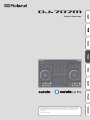 1
1
-
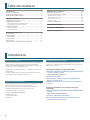 2
2
-
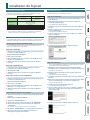 3
3
-
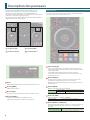 4
4
-
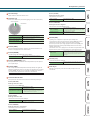 5
5
-
 6
6
-
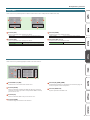 7
7
-
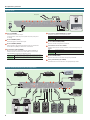 8
8
-
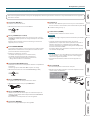 9
9
-
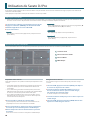 10
10
-
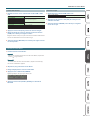 11
11
-
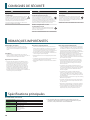 12
12
Roland DJ-707M Mode d'emploi
- Catégorie
- Contrôleurs DJ
- Taper
- Mode d'emploi
Documents connexes
-
Roland DJ-707M Le manuel du propriétaire
-
Roland DJ-808 Le manuel du propriétaire
-
Roland DJ-505 Le manuel du propriétaire
-
Roland DJ-505 Mode d'emploi
-
Roland DJ-808 Le manuel du propriétaire
-
Roland DJ-808 Mode d'emploi
-
Roland DJ-202 Mode d'emploi
-
Roland DJ-202 Le manuel du propriétaire
-
Roland DJ-99 Le manuel du propriétaire
-
Roland V-1HD Le manuel du propriétaire